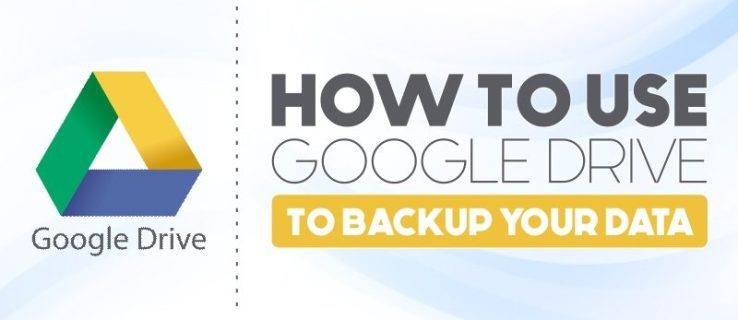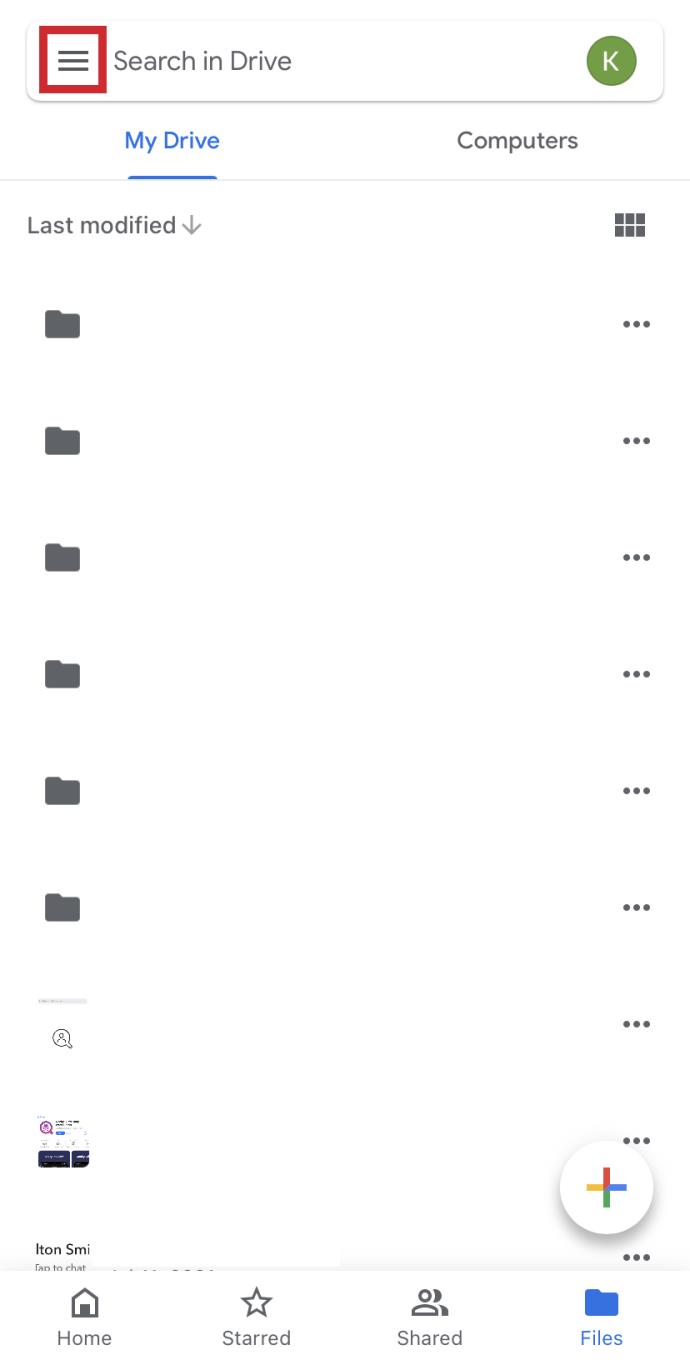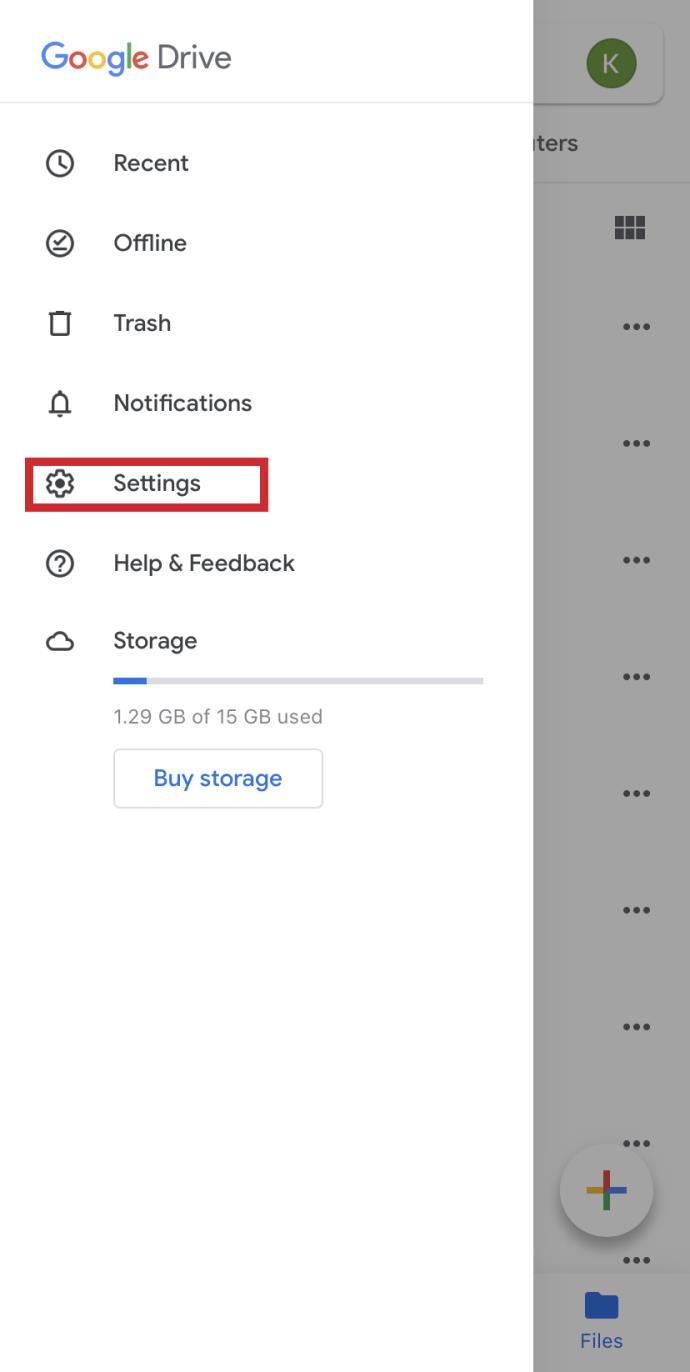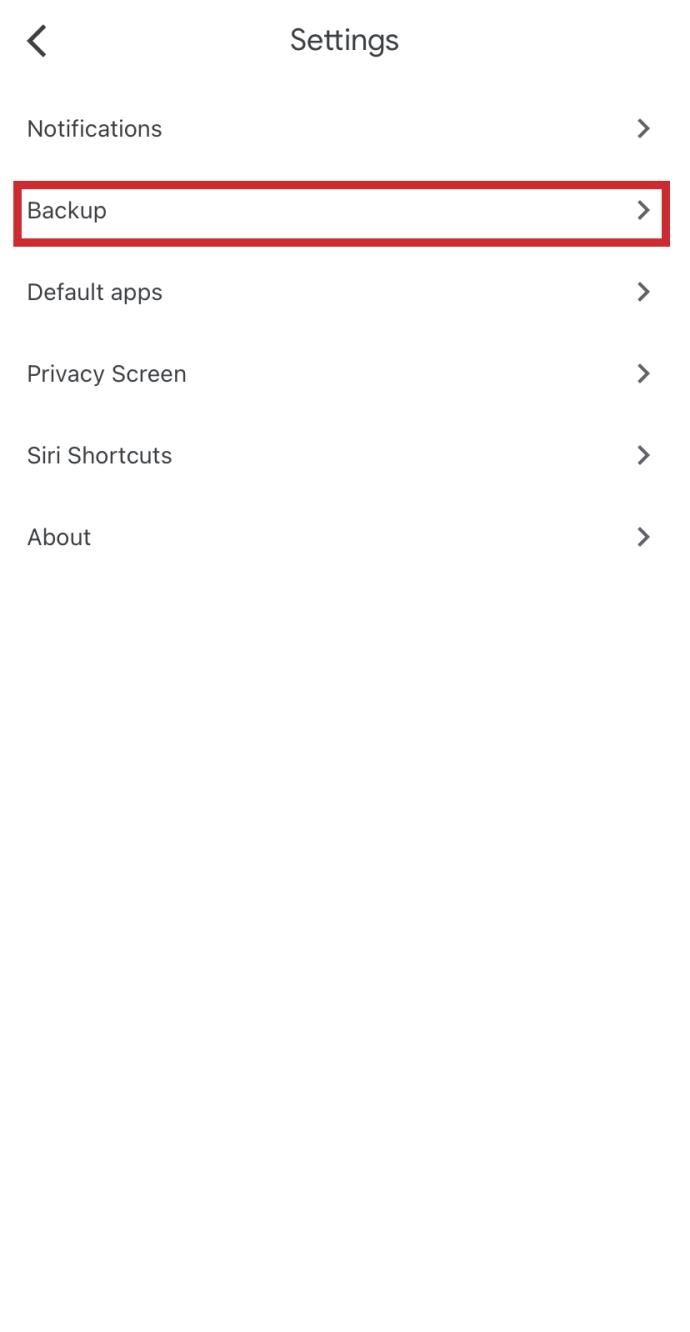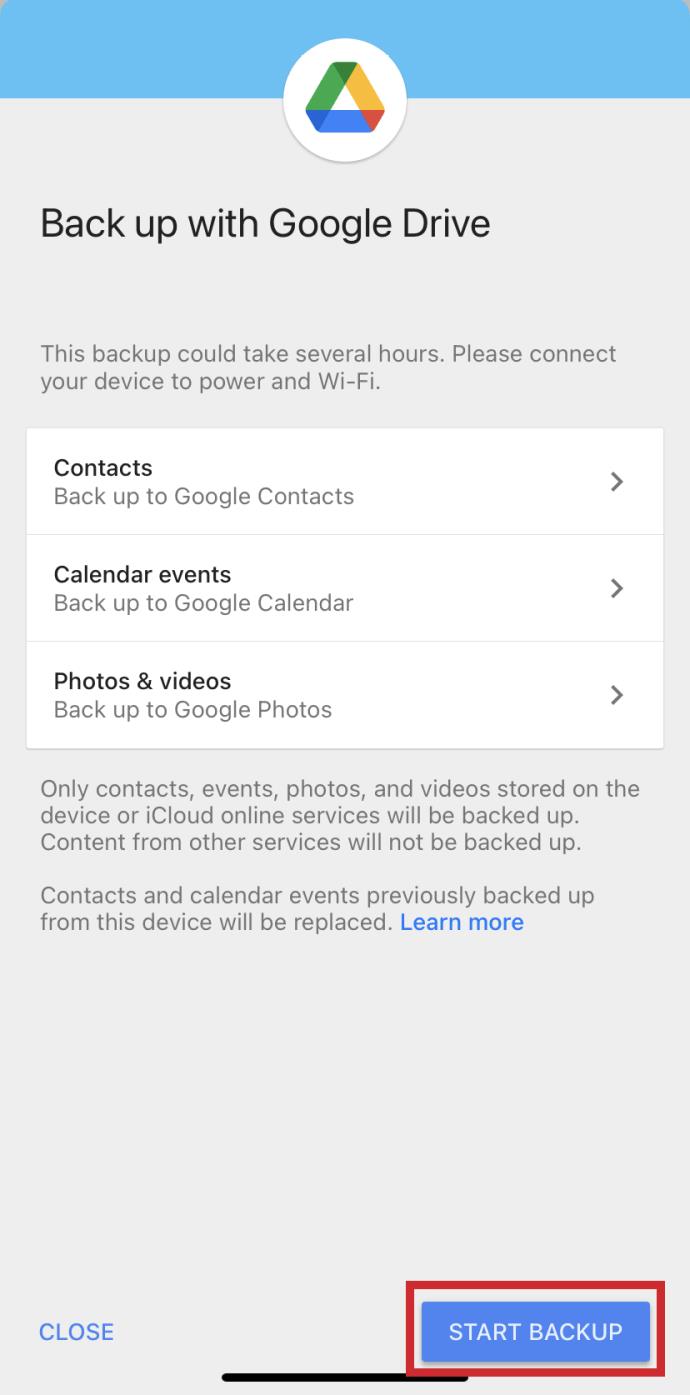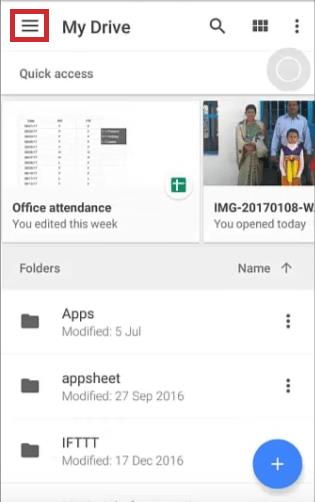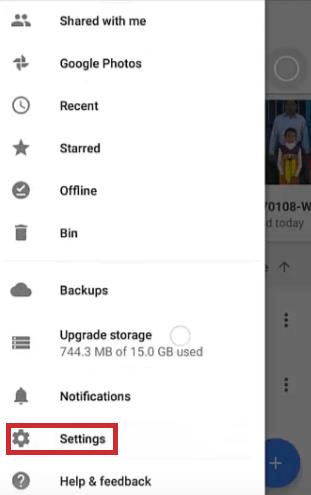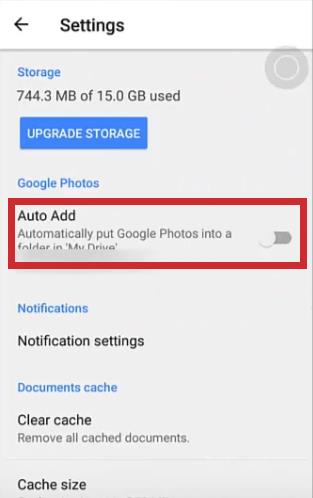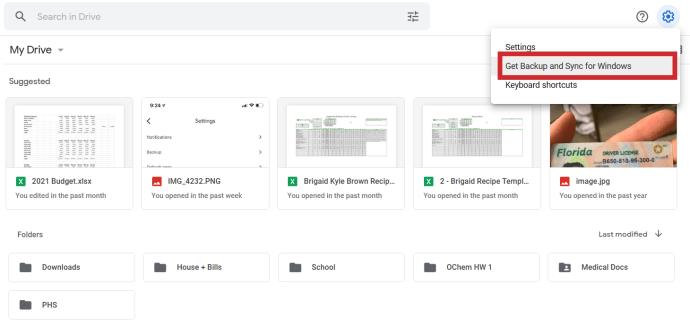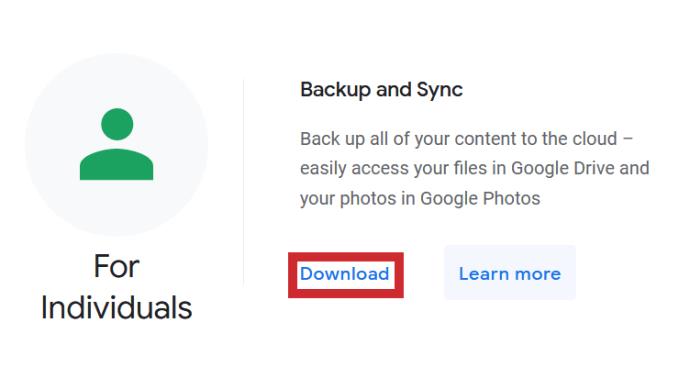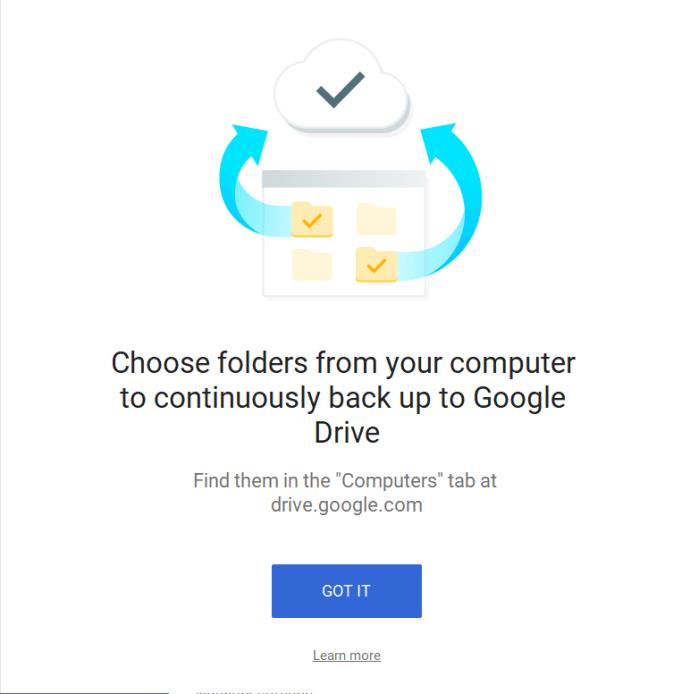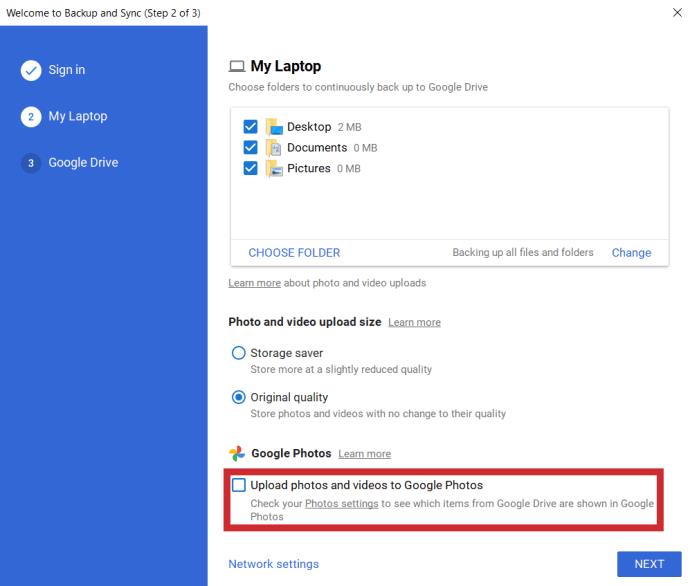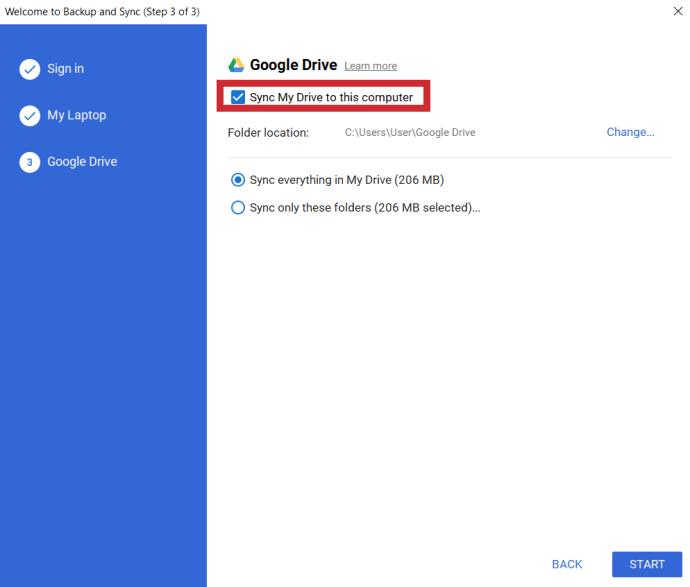डिवाइस लिंक
एक तस्वीर एक हजार शब्दों के बराबर होती है, या ऐसा ही कहा जाता है। इतना मूल्यवान कुछ सुरक्षित और सुरक्षित रखा जाना चाहिए। अपने सभी फ़ोटो और वीडियो का किसी अन्य स्थान पर बैक अप लेने के लिए अपने मोबाइल डिवाइस को सेट अप करना एक अच्छा विचार हो सकता है, बस हो सके तो।
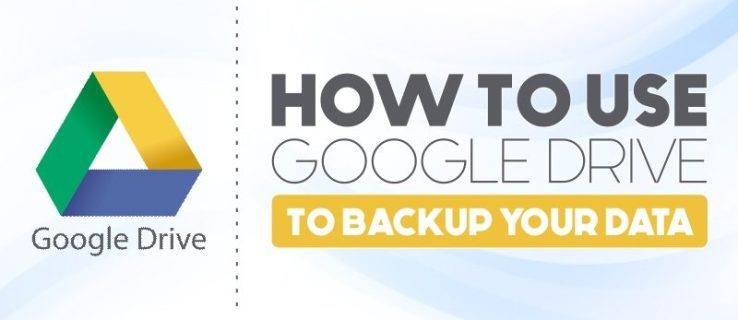
मुझे गलत मत समझिए, आजकल मोबाइल फोन काफी मात्रा में डाटा स्टोरेज के साथ आते हैं। यदि आपकी इच्छा है तो कुछ हज़ार फ़ोटो रखने के लिए पर्याप्त से अधिक। हालाँकि, मोबाइल फोन कुछ भी हो लेकिन सुरक्षित हैं। आप इसके बारे में भूल सकते हैं और इसे काम पर छोड़ सकते हैं, फिल्म की स्क्रीनिंग के दौरान इसे अपनी जेब से खिसका सकते हैं, खरीदारी के दौरान इसे गलत तरीके से रख सकते हैं या रात के समय चोरी कर सकते हैं। इनमें से प्रत्येक संभावना आपकी गोपनीयता के लिए एक गंभीर सुरक्षा जोखिम है। इस तथ्य को जोड़ें कि वे तस्वीरें एक तरह की हो सकती हैं और आपके द्वारा उन्हें फिर से देखने की संभावना शून्य है, और फिर आप बैकअप प्रक्रिया के महत्व को समझना शुरू कर सकते हैं।
"ठीक है, तुमने मुझे विश्वास दिलाया है। मेरे पास बहुत सारी तस्वीरें हैं जो मेरे लिए बहुत मायने रखती हैं। मैं उनकी रक्षा कैसे कर सकता हूं?”
अपनी तस्वीरों को ईथर में गायब होने से बचाने का एक शानदार तरीका उन्हें Google ड्राइव, या अधिक विशेष रूप से, Google फ़ोटो में बैकअप करना होगा। आप इसे अपने पीसी के साथ-साथ अपने Android और iOS मोबाइल उपकरणों से भी कर सकते हैं।
Google ड्राइव पर फ़ोटो का बैकअप लेना
इस बात पर ध्यान दिए बिना कि आप किस मोबाइल डिवाइस का उपयोग कर रहे हैं, आपके डिवाइस पर पहले से ही Google ड्राइव ऐप डाउनलोड और इंस्टॉल होना चाहिए। पीसी संस्करण के लिए, आप बस अपने ब्राउज़र के माध्यम से साइट पर जा सकते हैं या बैकअप और सिंक डेस्कटॉप ऐप डाउनलोड कर सकते हैं।
Google ड्राइव ऐप के लिए, इसे अपने डिवाइस पर डाउनलोड और इंस्टॉल करने के लिए iOS ऐप स्टोर या Google Play Store पर जाएं। बैकअप और सिंक ऐप यहां पाया जा सकता है ।
आइए मोबाइल उपकरणों से शुरू करें।
आईओएस डिवाइस
Google ड्राइव का उपयोग आपके iOS डिवाइस पर अधिकांश सामग्री का बैकअप लेने के लिए एक शानदार तरीके के रूप में किया जा सकता है। विशेष रूप से फ़ोटो का बैकअप Google फ़ोटो पर लिया जाएगा। प्रक्रिया सरल है, लेकिन बैकअप शुरू करने से पहले:
- सुनिश्चित करें कि आपका डिवाइस वर्तमान में वाईफाई नेटवर्क से जुड़ा है।
- यह समझें कि जब आप अपनी फ़ोटो का कई बार बैक अप लेते हैं, तो केवल नई फ़ोटो सहेजी और संग्रहित की जाएंगी।
- यदि आप वर्तमान में अधिकतम संग्रहण क्षमता पर हैं, तो Google फ़ोटो पर आपकी फ़ोटो का बैकअप नहीं लिया जाएगा। स्टोरेज क्षमता को अपने Google ड्राइव में अपग्रेड करके इससे बचा जा सकता है।
- एल्बम में व्यवस्थित फ़ोटो स्थानांतरित कर दिए जाएँगे, हालाँकि, स्वयं एल्बम नहीं ले जाएँगे।
एक बार Google ड्राइव ऐप आपके डिवाइस पर डाउनलोड और इंस्टॉल हो जाने के बाद:
- अपने iOS डिवाइस पर Google ड्राइव ऐप खोलें और ऊपरी-बाएँ कोने में मेनू (तीन खड़ी खड़ी रेखाएँ) पर टैप करें।
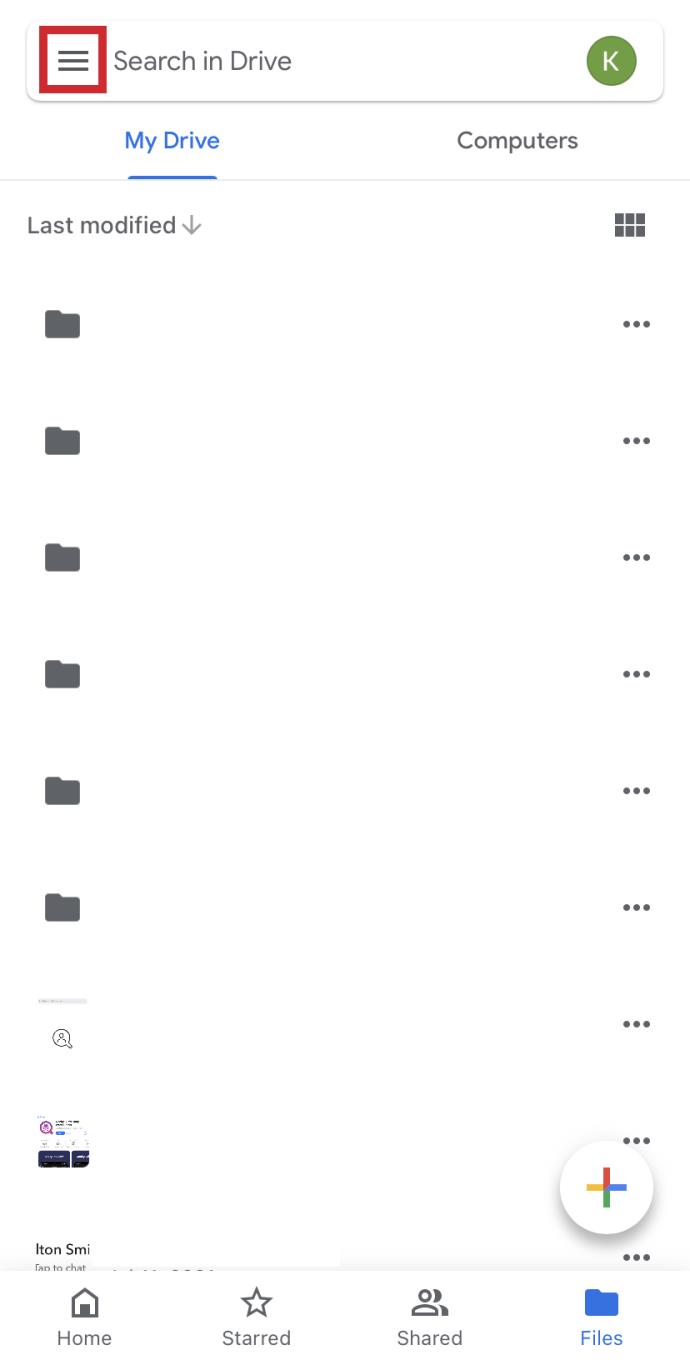
- सूची से, सेटिंग पर टैप करें .
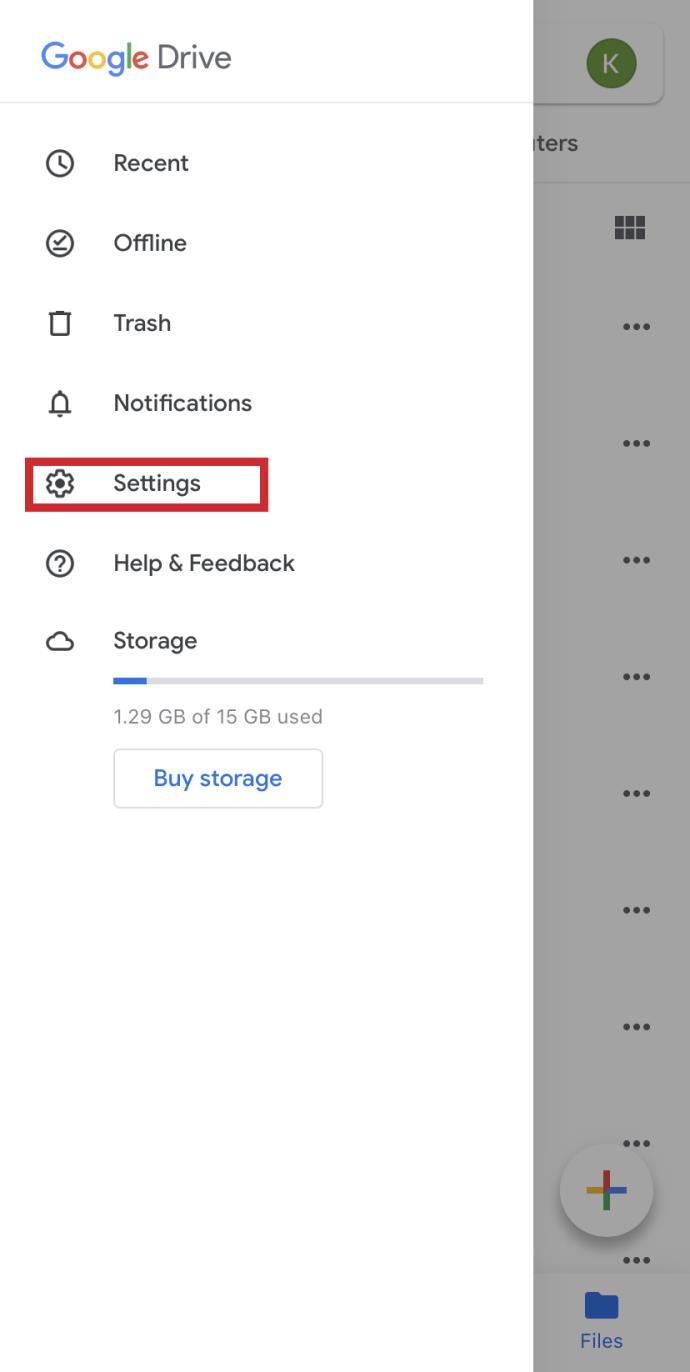
- बैकअप टैप करें ।
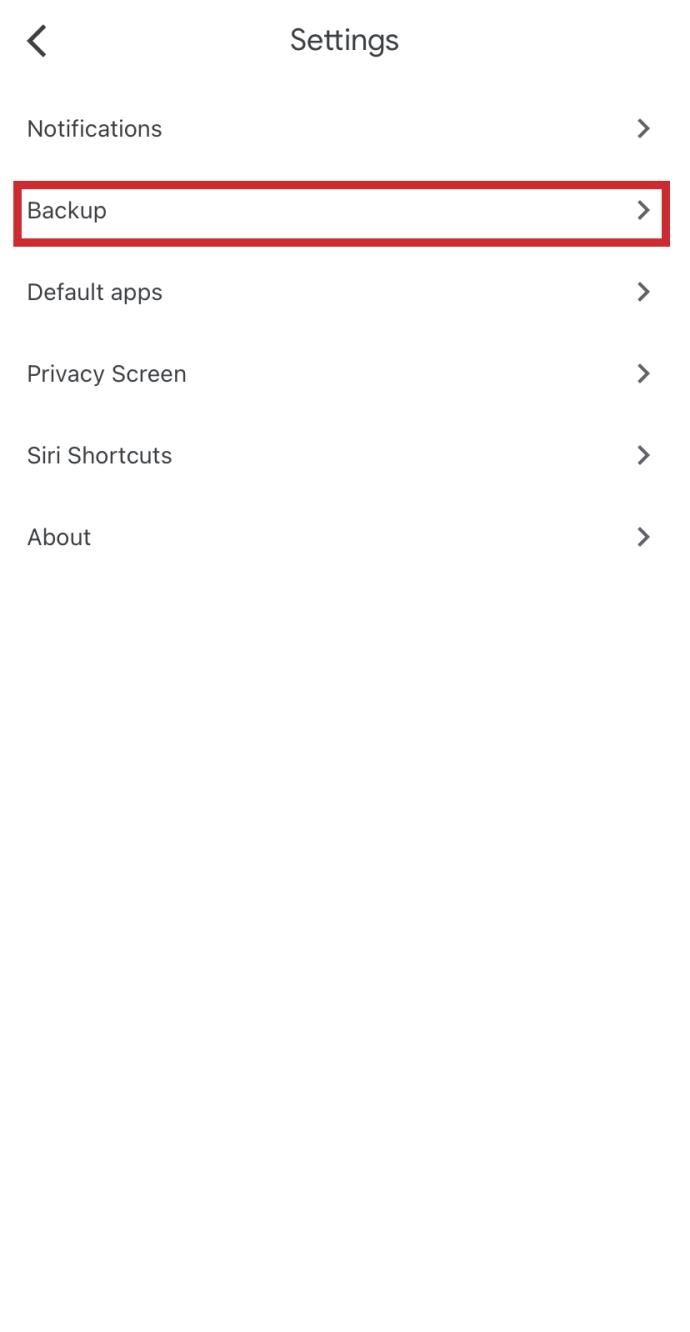
- अंत में, बैकअप प्रक्रिया शुरू करने के लिए स्टार्ट बैकअप पर टैप करें।
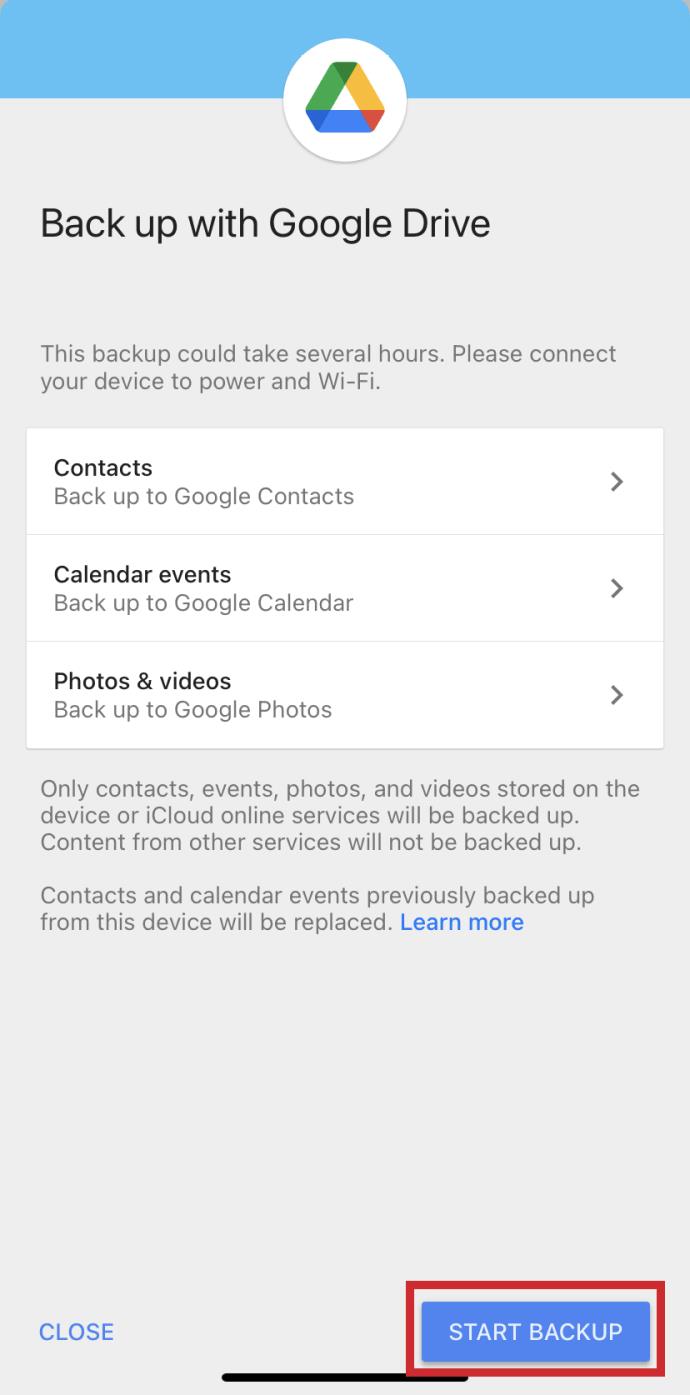
यदि बैकअप पूरा नहीं हुआ, और आपको "बैकअप पूर्ण नहीं हुआ" त्रुटि संदेश प्राप्त हुआ, तो आपको इसे दूसरी बार करने का प्रयास करना चाहिए। समस्या केवल एक अस्थायी हो सकती है। यदि यह फिर से विफल हो जाता है, तो सुनिश्चित करें कि वाईफाई नेटवर्क से आपका कनेक्शन स्थिर है।
Android उपकरण
आईओएस प्रक्रिया की तरह, आपको शुरू करने से पहले अपने डिवाइस पर Google ड्राइव ऐप को डाउनलोड और इंस्टॉल करना होगा।
आगे बढ़ो और:
- अपने Android डिवाइस से Google ड्राइव ऐप लॉन्च करें और ऊपर-बाईं ओर स्थित मेनू (तीन लंबवत स्टैक्ड लाइन) आइकन पर टैप करें।
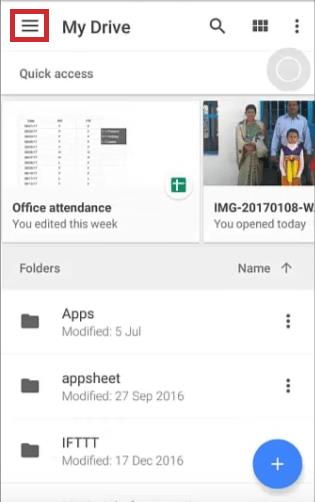
- खुली सेटिंग।
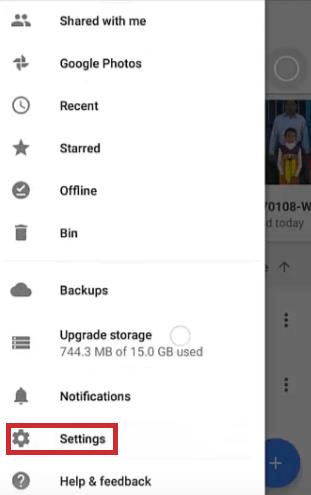
- अपनी फ़ोटो को Google ड्राइव में जोड़ने के लिए Auto Add पर टैप करें ।
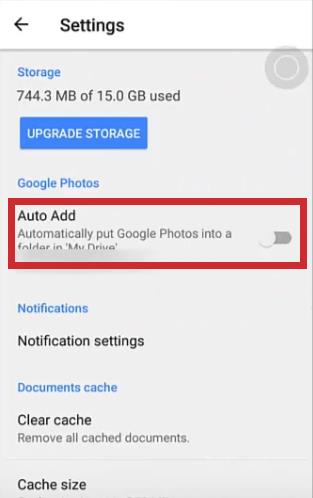
Google डिस्क ऐप्लिकेशन या Google फ़ोटो ऐप्लिकेशन के माध्यम से अपनी फ़ोटो देखें और संपादित करें. क्या बैकअप विफल होना चाहिए, iOS डिवाइस सेक्शन में दिए गए समान समस्या निवारण चरणों का पालन करना देखें।
डेस्कटॉप कंप्यूटर
अपनी फ़ोटो, साथ ही वीडियो और अन्य डेटा का एक साथ बैकअप लेने का सबसे आसान तरीका है, बैकअप और सिंक डेस्कटॉप ऐप का उपयोग करना। इससे पहले कि आप अपलोड करना शुरू कर सकें, निम्नलिखित आवश्यकताओं को पूरा करना होगा:
- आपका इंटरनेट कनेक्शन मजबूत होना चाहिए। डेटा स्थानांतरित करते समय ईथरनेट कनेक्शन का उपयोग करना सबसे अच्छा होता है।
- सभी तस्वीरें 256 x 256 पिक्सेल से छोटी नहीं हो सकती हैं और 75MB से अधिक नहीं हो सकती हैं। यह प्रति फोटो आवश्यकता है।
- केवल फ़ाइल प्रकारों की अनुमति है .jpg, .png, .webp, और कुछ अन्य RAW फ़ाइलें।
एक बार जब आवश्यकताएं पूरी हो जाती हैं और आपके कंप्यूटर पर बैकअप और सिंक स्थापित हो जाता है:
- Google ड्राइव में साइन इन करें, गियर आइकन पर क्लिक करें और "अपने कंप्यूटर के लिए बैकअप और सिंक प्राप्त करें" चुनें।
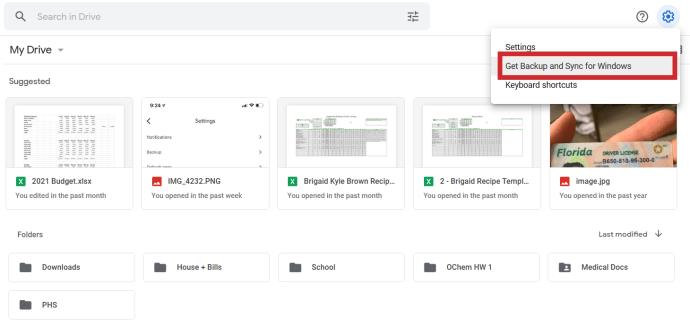
- नीचे स्क्रॉल करें और बैकअप और सिंक के तहत "डाउनलोड करें" चुनें।
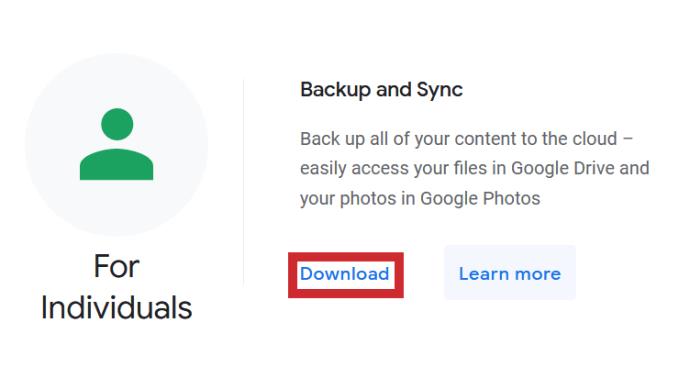
- बैकअप एंड सिंक ऐप इंस्टॉल करें और अपने Google ड्राइव खाते का उपयोग करके साइन इन करें।
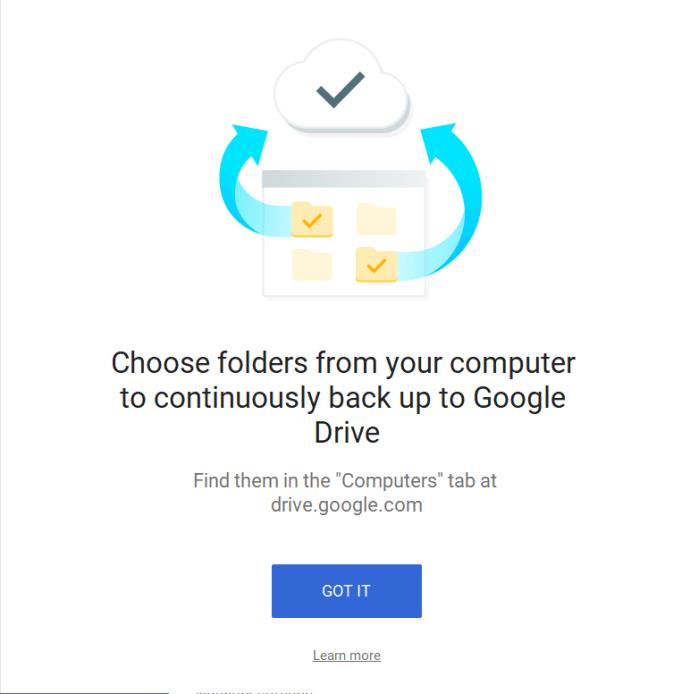
- उन फ़ोल्डरों का चयन करें जिन्हें आप स्वचालित रूप से बैक अप लेना चाहते हैं। "Google फ़ोटो" के लिए बॉक्स को चेक करना सुनिश्चित करें।
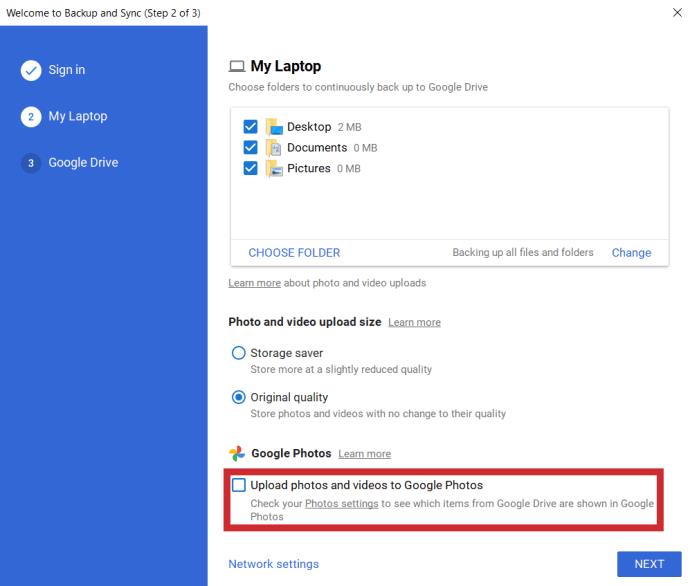
- चुनें कि क्या आप अपने ड्राइव की सामग्री को अपने कंप्यूटर से सिंक करना चाहते हैं। जब आप कर लें, तो "प्रारंभ करें" हिट करें।
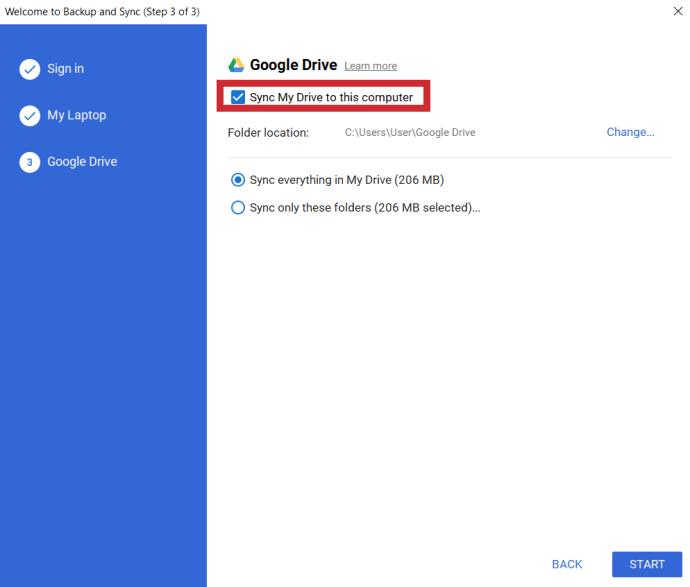
ऊपर लपेटकर
क्या आपके पास Google ड्राइव पर अपनी तस्वीरों का बैकअप लेने के बारे में कोई टिप्स, ट्रिक्स या प्रश्न हैं? चलो हम नीचे टिप्पणी अनुभाग में पता करते हैं।